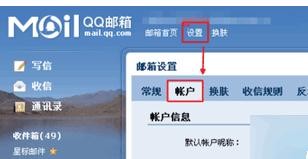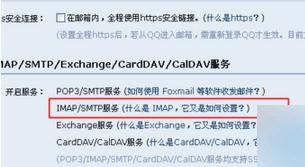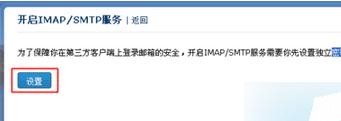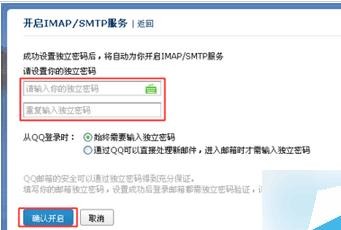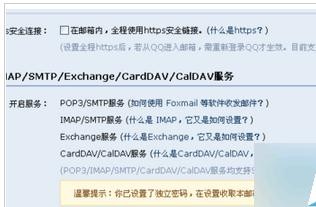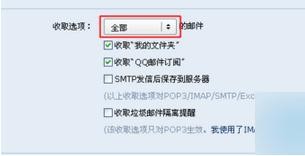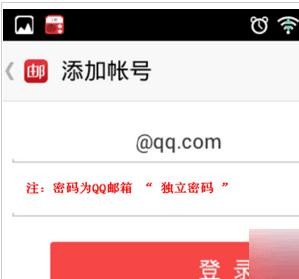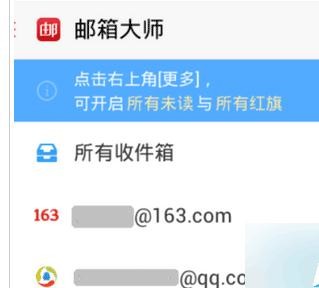邮箱大师qq邮箱服务器设置,如何解决邮箱大师登陆不了qq邮箱的问题 |
您所在的位置:网站首页 › 邮箱登陆页面 › 邮箱大师qq邮箱服务器设置,如何解决邮箱大师登陆不了qq邮箱的问题 |
邮箱大师qq邮箱服务器设置,如何解决邮箱大师登陆不了qq邮箱的问题
|
邮箱大师是一款多功能的邮件处理软件,我们可以在邮箱大师中登陆qq邮箱,但有时候会遇到登陆不了的问题,那么,我们应该怎么办呢?下面就让学习啦小编告诉你如何解决邮箱大师登陆不了qq邮箱的问题,希望对大家有所帮助。 解决邮箱大师登陆不了qq邮箱的方法 邮箱大师可以绑定QQ邮箱,但绑定之前请先通过电脑浏览器访问mail.qq.com,然后点设置---账户----把pop3与imap开启--设置独立密码 1、我们需要先前往QQ邮箱开启好IMAP服务才行,依照如下步骤操作即可,首先进入QQ邮箱之后,先点击【设置】然后再选择【账户】
解决邮箱大师登陆不了qq邮箱的步骤图1 2、选择账户之后,我们往下拉至页面中间的【开启IMAP服务】这里,在第二个选项点击【开启】按钮。
解决邮箱大师登陆不了qq邮箱的步骤图2 3、开启IMAP/SMTP服务的同时,需要先设置邮箱独立密码,那么进入开启IMAP/SMTP服务的页面之后,继续点击【设置】
解决邮箱大师登陆不了qq邮箱的步骤图3 4、进入密码设置页面之后,在这里填写【新邮箱独立密码】然后点击【确认开启】
解决邮箱大师登陆不了qq邮箱的步骤图4 5、独立密码设置完成之后返回上一层,此时IMAP服务显示为开启状态即可。
解决邮箱大师登陆不了qq邮箱的步骤图5 6、接着在【收取选项】一栏,选择【全部】这样就可以了。
解决邮箱大师登陆不了qq邮箱的步骤图6 7、此时我们再打开邮箱大师,重新输入【QQ邮箱账号+QQ邮箱独立密码】然后点击登录。
解决邮箱大师登陆不了qq邮箱的步骤图7 8、不单单是QQ邮箱需要开启IMAP服务,若要添加其他邮箱大部分也需要开启,比如POP3/IMPA/SMTP等相应的选项。
解决邮箱大师登陆不了qq邮箱的步骤图8 看了如何解决邮箱大师登陆不了qq邮箱的问题的人还看: |
【本文地址】
今日新闻 |
推荐新闻 |